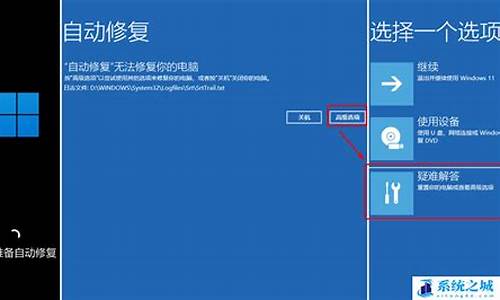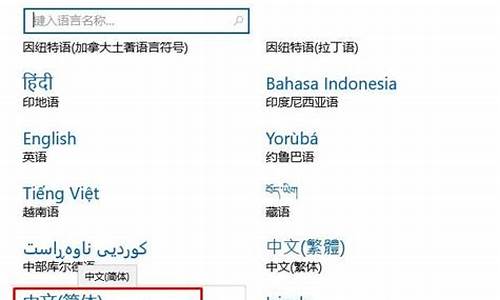两台电脑如何组装成一台-两台电脑系统搭建教程
1.我想在家组建一个无盘系统,有两台电脑,一台电脑没有硬盘,一台电脑有网卡,硬盘
2.一个U盘启动盘能放两个系统吗|一个u盘做两个系统的启动盘方法
3.我想问一下一台电脑如何装两个系统
4.怎样在电脑上装两个系统?
5.两台win10系统的电脑怎样用一根网线直连共享双方文件?
我想在家组建一个无盘系统,有两台电脑,一台电脑没有硬盘,一台电脑有网卡,硬盘

首选这种做法不提倡,但我给下基本思路吧。
做无盘,假如A电脑有硬盘,B电脑没有,那么只有在A电脑开机情况下B电脑才能使用!
百兆环境下无盘达不到很好效果,除非使用大缓存才能有所改善,但这也意味着内存最少2G以上。
1,2台机器使用交换机连接,如果A机器有2网卡的话也可以省略交换机,不过估计你有交换机吧?我默认你有!
2,不知道你采用哪种无盘,有2种选择,1使用WIN平台的无盘,例如锐起,志遥 2使用LINUX系列的例如网众,具体的这些的做法网上都有教程,如果使用WIN平台的话可以直接安装了,推荐使用2003的系统。如果懒得装2003或2008,那可以使用虚拟机,这样省略了重新装操作系统的麻烦,而且可以使用LINUX系统的无盘了也。推荐使用虚拟机,当不使用机器B的时候关闭虚拟机可达到A机器比较高的性能。
3,就是安装无盘了,这个打字的话很累人的,网上很多教程,文字和视频的都有,研究下吧,不难。破解版本的很多。中国就是破解多。呵呵。
以上给你的思路就是这样。希望对你有所帮助。
一个U盘启动盘能放两个系统吗|一个u盘做两个系统的启动盘方法
U盘已经取代光盘成为安装系统最重要的工具,以前的U盘容量很小,一般一个U盘只能装一个系统,对于经常装机的用户来说,一个U盘装一个系统显然不能满足,那么一个U盘启动盘能放两个系统吗,其实是可以的,只要U盘容量足够大,两个以上都没问题,下面小编跟大家介绍一个U盘做两个系统的启动盘方法。
相关教程:
大白菜超级u盘装系统教程图文
UltraISO怎么制作U盘系统安装盘
相关事项:
1、本文介绍的是制作U盘pe启动盘方法,利用U盘空间来存放两个以上系统
2、xp系统1G左右,其他操作系统大部分都是2.5G以上,32位系统3G左右,64位系统3G-4.5G
3、所以要制作两个系统启动盘,U盘必须4G或8G以上,如果两个64位系统,需要8G或16G容量U盘
一、制作所需工具
1、电脑一台,8G、16G或更大容量U盘
2、工具下载:大白菜U盘启动盘制作工具
3、系统iso镜像下载:电脑系统下载
二、一个u盘做两个系统的启动盘步骤如下
1、首先下载并安装大白菜装机维护版,然后打开软件主界面;
2、在电脑上插入U盘,大白菜制作工具会自动识别到U盘,点击“一键制作USB启动盘”,弹出提示框,直接点击确定;
3、在这个界面执行格式化U盘,并执行大白菜启动盘制作过程;
4、接着弹出提示框,点击确定弹出下面的提示框,再点击确定,打开模拟器;
5、能够打开大白菜PE启动模拟界面,就表示大白菜pe启动盘已经制作成功;
6、然后同时把两个ghost版或原版系统iso镜像文件复制到U盘GHO目录或根目录,这样两个系统的启动U盘就制作好了;
7、然后在安装系统的时候,只需选择要安装系统版本就行了,如图所示。
使用大白菜制作的U盘启动盘,只要空间足够,就可以在一个U盘启动盘里面放两个系统,有需要的用户可以学习这个教程,希望对大家有帮助。
我想问一下一台电脑如何装两个系统
电脑安装两个系统,方法很多,最简单方法如下:
只要在安装另外一个系统时,选择安装位置时,不再选择默认的c盘,安装在其它盘即可得到两个系统。
安装系统时,系统软件会有选择系统的安装位置提示,另选盘符就可以了,操作一次就知道了,安装另外的系统时,软件会自动提示你应该如何操作,按照提示操作即可完成双系统的。
下面是一种win7和XP 双系统的启动界面,可以进行系统选择:
请点击输入描述
还可以使用“虚拟PC”软件,如“VMWare”,网上也有这样的软件可以下载使用:
VMWare是一个“虚拟PC”软件。它使你可以在一台机器上同时运行二个或更多Windows、DOS、LINUX系统。与“多启动”系统相比,VMWare采用了完全不同的概念。多启动系统在一个时刻只能运行一个系统,在系统切换时需要重新启动机器。VMWare是真正“同时”运行,多个操作系统在主系统的平台上,就象标准Windows应用程序那样切换.而且每个操作系统你都可以进行虚拟的分区、配置而不影响真实硬盘的数据,你甚至可以通过网卡将几台虚拟机用网卡连接为一个局域网,极其方便。
虚拟PC”软件特性:
1、现不需要分区或重开机就能在同一台计算机上使用两种以上的操作系统。?
2、完全隔离了另外的操作系统, 并且保护不同类型的操作系统的操作环境以及所有安装在操作系统上面的应用软件和资料。?
3、还可在不同的操作系统之间能相互操作,包括网络、周边、文件共享以及复制、粘贴的多种功能。?
4、还有复原(Undo)功能。?
5、还能够随时设定修改操作系统的操作环境,如:内存、磁盘空间、周边的设备等等。?
6、最大的好处就是能同时运行多个操作系统,还可以互相连接,其它还有很多功能。
类似双系统的安装方法很多,不能逐一例出,可以上网搜索教程。
怎样在电脑上装两个系统?
工具/原料:电脑一台、多个系统的安装包(iso光盘镜像等格式)、虚拟光驱软件、电脑引导修复软件
1、首先电脑需要先安装一个系统,并启动该系统,这里启动的是win7 64位系统,接下来需要安装一个win7 32位系统,先进入64位系统。
2、接着需要清空一个磁盘驱动器,该驱动器用于安装32位系统,因为安装会格式化此磁盘分区,所以要将重要文件备份。这里准备将双系统安装到E盘。
3、然后启动虚拟光驱软件,加载已经下载好的另一个系统安装文件,虚拟光驱会模拟一个磁盘,从中打开系统安装程序。
4、如光盘未自动运行,打开目录后,双击打开箭头所指快捷方式,即可打开系统安装程序,选择相应选项,安装系统。
5、在安装程序主界面,选择第一项安装系统后,会弹出下图所示安装设置界面,需要进行合理设置。
6、这里将系统安装位置选择为E盘后,确定即可。接下来软件会进入自动操作进程,等待程序处理完成,提示重启,选择后计算机会重启,进入该新系统安装界面。
7、此时系统等待菜单如果出现两项选项,则表明系统引导正常,选择新安装的系统对应选项,启动后,进入该新系统配置界面。这样配置好后,以后每次启动电脑,都可以选择需要启动的系统。
8、而如果启动选项还和以前一样,只有一项,则需启动原来系统,用引导修复软件进行修复即可恢复步骤7所示,两个启动选项。对于多系统,同理,不同系统必须安装到不同磁盘分区,遇到引导问题,修复即可。
两台win10系统的电脑怎样用一根网线直连共享双方文件?
最常用的方法是:一条网线两端各接电脑,然后一台电脑的ip设为192.168.1.2,另外一台设为192.168.1.3,这样就可以了,另外,要启用网络发现,不然共享不了。
方法补充:
基本物理线路连接:用一根直通双绞线线直接可连接,不用其他线路交换设备;以前说两台电脑背靠背直连必须用交叉线,现在一些网卡可以自动适应直通线连接了
本地连接属性配置:两块网卡的电脑的网络设置:本地连接2(即第二块网卡所对应)的TCP/IP属性,192.168.0.1,掩码自动填写,网关不填,DNS不填
来宾帐号设置:1.在控制面板中的用户帐户中把来宾账号启用;2.我的电脑,右键管理选项,本地用户和组,用户,把右面栏里代红叉的项目的属性里面所有的选项,除了密码永不过期前面的对勾,全部点没。
工作组和主机名设置:右击“我的电脑”,选择“属性”,单击“计算机名”选项卡,看看该选项卡中有没有出现你的局域网工作组名称,如“WORKGROUP”。 然后单击“网络ID”按钮,开始“网络标识向导”:单击“下一步”,选择“本机是商业网络的一部分,用它连接到其他工作着的计算机”;单击“下一步”,选择“公司使用没有域的网络”;单击“下一步”按钮,然后输入你的局域网的工作组名,如“WORKGROUP”,再次单击“下一步”按钮,最后单击“完成”按钮完成设置。
5.重新启动计算机后,局域网内的计算机就可以互访了。两台电脑的工作组名称必须一致,注意大小写。
声明:本站所有文章资源内容,如无特殊说明或标注,均为采集网络资源。如若本站内容侵犯了原著者的合法权益,可联系本站删除。